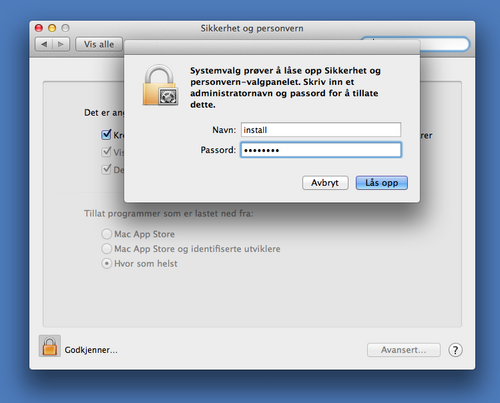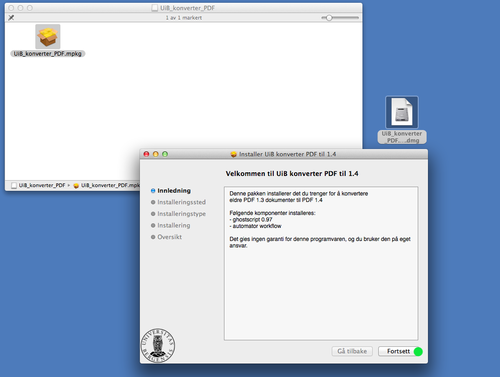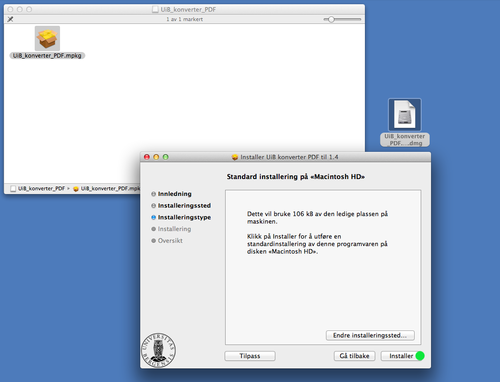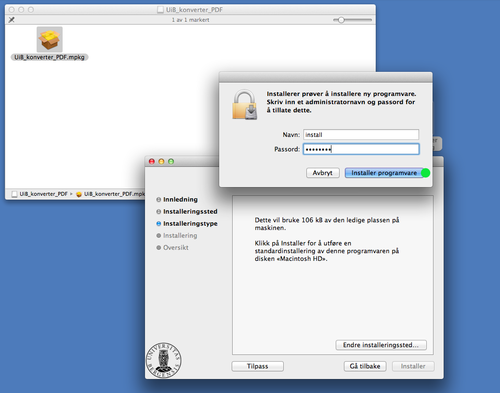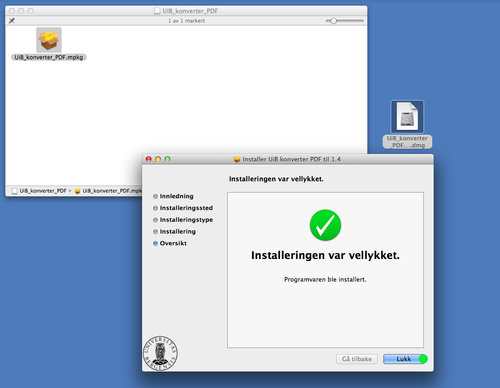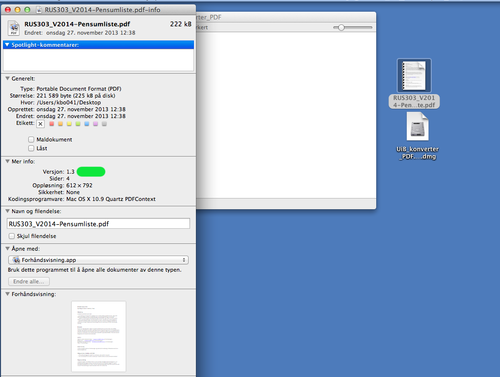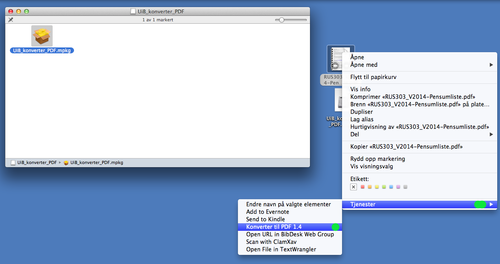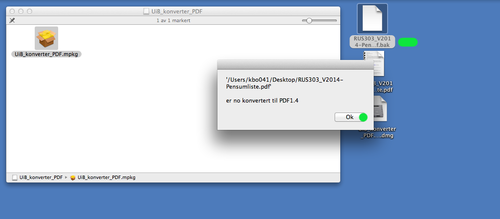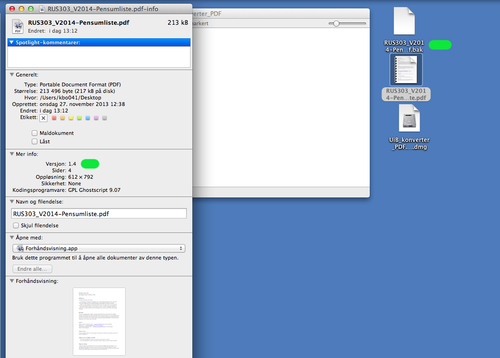Mac konverter pdf: Forskjell mellom sideversjoner
(Ny side: ==Konverter PDF til versjon 1.4 på Mac== * For å få lastet opp PDF filer på miside.uib.no må disse vere PDF versjon 1.4 eller nyare * Når ein lagrar filer i PDF format på Mac end...) |
Ingen redigeringsforklaring |
||
| Linje 19: | Linje 19: | ||
1: På innloggingskjermen skriver du "install" som brukernavn og bruker standard passordet. Dette får du ved å henvende deg til brukerstøtte. | 1: På innloggingskjermen skriver du "install" som brukernavn og bruker standard passordet. Dette får du ved å henvende deg til brukerstøtte. | ||
[[Fil: | [[Fil:Konverter_pdf_1.png|500px|center]] | ||
2: Skriv inn valgfritt passord. Passordet kan ikke være det samme som standardpassordet. | 2: Skriv inn valgfritt passord. Passordet kan ikke være det samme som standardpassordet. | ||
[[Fil: | [[Fil:Konverter_pdf_2.png|500px|center]] | ||
3: Klikk på knappen "Nullstill passord" for å fullføre passordendringen. | 3: Klikk på knappen "Nullstill passord" for å fullføre passordendringen. | ||
[[Fil: | [[Fil:Konverter_pdf_3.png|500px|center]] | ||
4: Du kan nå verifisere at det virket ved å logge deg inn med det nye passordet. Husk å logge deg ut igjen etterpå. | 4: Du kan nå verifisere at det virket ved å logge deg inn med det nye passordet. Husk å logge deg ut igjen etterpå. | ||
[[Fil: | [[Fil:Konverter_pdf_4.png|500px|center]] | ||
5: Du kan nå verifisere at det virket ved å logge deg inn med det nye passordet. Husk å logge deg ut igjen etterpå. | |||
[[Fil:Konverter_pdf_5.png|500px|center]] | |||
6: Du kan nå verifisere at det virket ved å logge deg inn med det nye passordet. Husk å logge deg ut igjen etterpå. | |||
[[Fil:Konverter_pdf_6.png|500px|center]] | |||
7: Du kan nå verifisere at det virket ved å logge deg inn med det nye passordet. Husk å logge deg ut igjen etterpå. | |||
[[Fil:Konverter_pdf_7.png|500px|center]] | |||
8: Du kan nå verifisere at det virket ved å logge deg inn med det nye passordet. Husk å logge deg ut igjen etterpå. | |||
[[Fil:Konverter_pdf_8.png|500px|center]] | |||
[[Kategori:Mac]] | [[Kategori:Mac]] | ||
Sideversjonen fra 2. des. 2013 kl. 12:43
Konverter PDF til versjon 1.4 på Mac
- For å få lastet opp PDF filer på miside.uib.no må disse vere PDF versjon 1.4 eller nyare
- Når ein lagrar filer i PDF format på Mac ender man ofte opp med versjon 1.3
- Denne bruksanvisningen viser deg korleis du kan konverterere filer til versjon 1.4
Eksempel på hendelser som krever at du autentisererer med "install konto" er:
- installere programvare lastet ned fra internett
- endre endel av innstillingene i Systemvalg
Før du kan ta din "install konto" i bruk må du av sikkerhetsmessige hensyn endre passordet til et unikt passord.
Installer konverteringsprogramvaren
1: På innloggingskjermen skriver du "install" som brukernavn og bruker standard passordet. Dette får du ved å henvende deg til brukerstøtte.
2: Skriv inn valgfritt passord. Passordet kan ikke være det samme som standardpassordet.
3: Klikk på knappen "Nullstill passord" for å fullføre passordendringen.
4: Du kan nå verifisere at det virket ved å logge deg inn med det nye passordet. Husk å logge deg ut igjen etterpå.
5: Du kan nå verifisere at det virket ved å logge deg inn med det nye passordet. Husk å logge deg ut igjen etterpå.
6: Du kan nå verifisere at det virket ved å logge deg inn med det nye passordet. Husk å logge deg ut igjen etterpå.
7: Du kan nå verifisere at det virket ved å logge deg inn med det nye passordet. Husk å logge deg ut igjen etterpå.
8: Du kan nå verifisere at det virket ved å logge deg inn med det nye passordet. Husk å logge deg ut igjen etterpå.